Google Chrome è uno dei browser web più stabili e affidabili per la navigazione in Internet e il download. Google ha anche realizzato una versione gratuita e open source del browser Web Google Chrome, noto come browser Chromium. Circa il 60% degli internauti utilizza il browser Google Chrome per entrare nel mondo di internet. Tutti adorano il browser Google Chrome per la sua interfaccia utente semplice, elegante e decente e per la sua capacità di sincronizzazione. L'installazione del browser Web Google Chrome sulla tua macchina Linux può aprire le porte a una navigazione in Internet senza problemi. E, naturalmente, l'installazione di Google Chrome su Linux non è un compito difficile.
Google Chrome su distribuzioni Linux
La maggior parte delle distribuzioni Linux è pienamente in grado di installare e mantenere le funzioni di Google Chrome. Quando scegli Linux per motivi di sicurezza, Google Chrome è il browser Internet più consigliato per te. In questo post, mostrerò come installare e utilizzare Google Chrome su distribuzioni Ubuntu, REHL, CentOS e Fedora Linux.
1. Installazione di Google Chrome su Ubuntu Linux
Ubuntu è il principale sistema operativo della distribuzione Linux. Per prima cosa in questo post, vedremo come installare Google Chrome su Ubuntu Linux. Esistono due metodi per installare Chrome su Ubuntu. Uno è il metodo basato sulla riga di comando del terminale (CLI) e un altro è il metodo dell'interfaccia utente grafica (GUI).
Metodo 1:installazione di Google Chrome tramite Gdebi Programma di installazione dei pacchetti
Ora ti presenterò tutte le possibili tecniche di installazione di Google Chrome tramite la shell del terminale su Ubuntu. Per cominciare, installerò il programma di installazione del pacchetto Gdebi Debian su Ubuntu. Con l'aiuto dell'installer Gdebi, possiamo installare qualsiasi pacchetto Debian senza problemi su Ubuntu Linux.
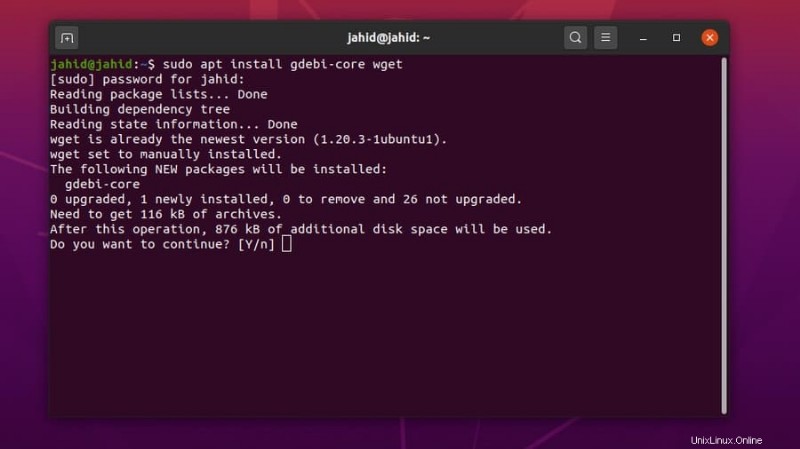
Dopo che Gdebi è stato installato all'interno della macchina Ubuntu, ora scaricheremo il file del repository stabile di Google Chrome. Basta digitare il comando del programma di installazione e premere il pulsante Invio.
$ sudo apt install gdebi-core wget $ sudo gdebi google-chrome-stable_current_amd64.deb
Al termine dei processi di installazione, ora puoi avviare Google Chrome digitando il nome del pacchetto nella shell del terminale.
$ google-chrome
Metodo 2:installazione di Chrome su Ubuntu tramite wget Comandi
Se non vuoi installare il programma di installazione del pacchetto Gdebi Debian, ecco il metodo semplice. Puoi usare un wget comando per scaricare il pacchetto Google Chrome su Ubuntu Linux. E al termine del download, esegui semplicemente il pacchetto Debian (dpkg ) comando di installazione sulla shell del terminale.
Puoi aggiornare tutte le applicazioni Ubuntu dalla shell del terminale Ubuntu usando il apt-get update comando. Ma ecco un metodo per mostrare come aggiornare e installare solo Google Chrome su Ubuntu Linux. Procediamo con il update && apt install riga di comando.
$ wget https://dl.google.com/linux/direct/google-chrome-stable_current_amd64.deb $ sudo dpkg -i google-chrome-stable_current_amd64.deb
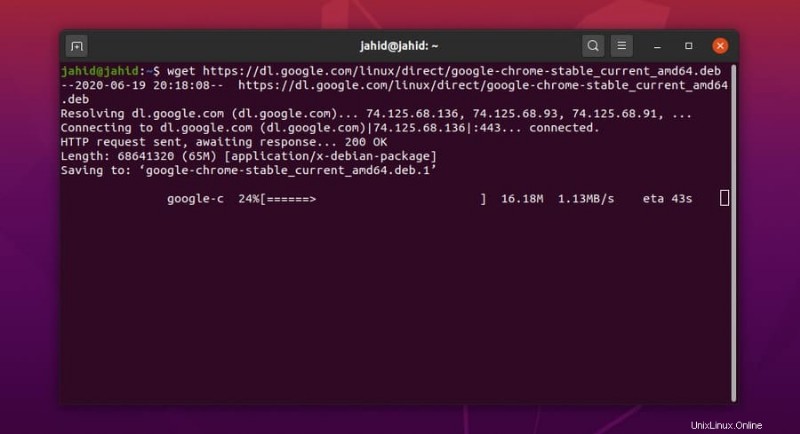
Dopo aver installato correttamente Google Chrome all'interno della tua macchina Ubuntu, ora puoi controllare la versione di Google Chrome, se è stabile o instabile.
$ cat /etc/apt/sources.list.d/google-chrome.list
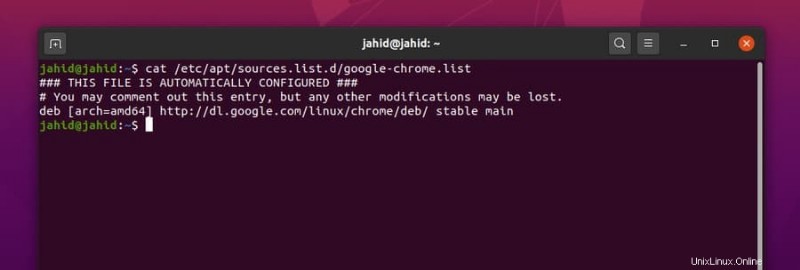
Metodo 3:installazione di Chrome su Ubuntu tramite il metodo GUI
In questo metodo, non sono necessarie righe di comando del terminale per installare Google Chrome su Ubuntu Linux. Questo processo è moderatamente semplice e facile. Questo metodo è utile per loro, che sono solo i nuovi arrivati su Linux. Tutto ciò di cui hai bisogno è andare sul sito ufficiale di Google Chrome e scaricare il file del pacchetto Chrome Debian per Ubuntu.
Se stai visitando il sito da un sistema operativo Ubuntu, il sito rileverà automaticamente il tuo sistema operativo e ti chiederà di scegliere se scaricare o meno. Basta contrassegnare il .deb pacchetto e premi "Accetta e installa" pulsante.
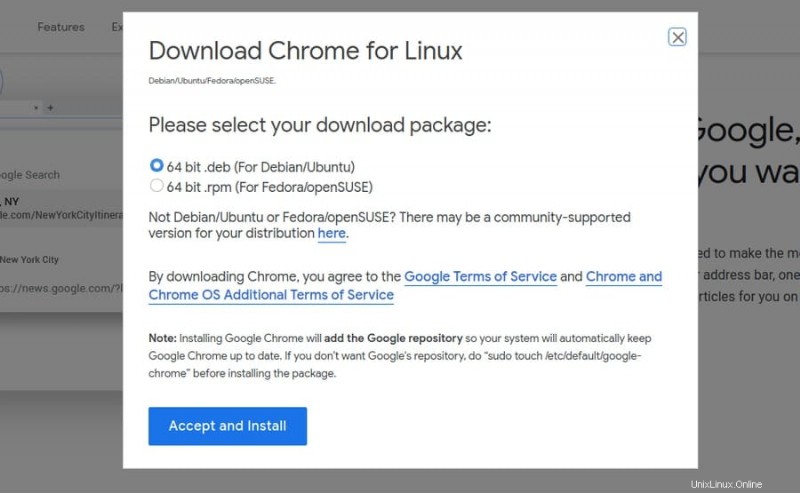
Una volta che il .deb il pacchetto viene scaricato; ora puoi aprire la directory di download. Quindi, fai clic con il pulsante destro del mouse sul file del pacchetto e scegli "Apri con Ubuntu Software Center. 'Ecco fatto; ti porterà direttamente al centro software. Ora devi fare clic su "Installa ' e procedi con la password dell'amministratore di Ubuntu. Sarai in grado di vedere l'avanzamento dell'installazione.
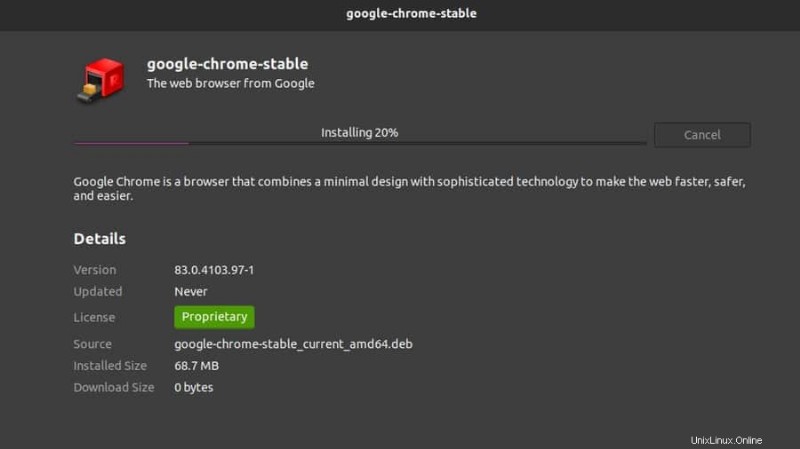
Al termine dell'installazione, puoi trovare Google Chrome nella barra di ricerca in alto di Ubuntu. Fai clic sull'icona di Google Chrome e il gioco è fatto! Il tuo Google Chrome è ora aperto. Puoi anche aprire il software dalla shell del terminale.
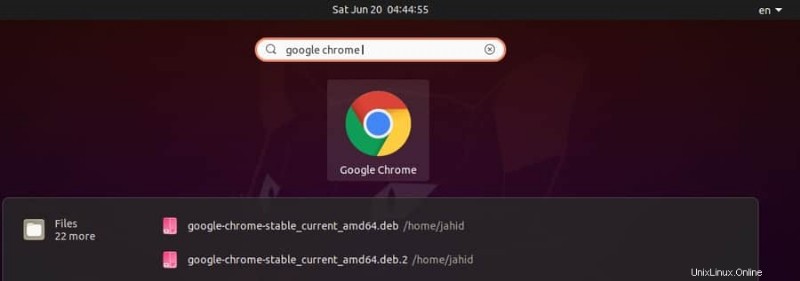
2. Installazione di Google Chrome su Red Hat Enterprise
Il processo di installazione di Google Chrome su Red Hat Linux è quasi lo stesso di Ubuntu Linux. Qui devi cambiare il comando del terminale da sudo a yum . Il resto delle procedure sono le stesse di prima. Esistono due metodi per installare Google Chrome su Red Hat Linux. Innanzitutto, mostrerò il metodo basato sulla riga di comando del terminale (CLI); quindi, mostrerò il metodo GUI.
Metodo 1:ottenere Google Chrome su REHL e SuSE tramite il metodo CLI
Per aggiornare il pacchetto Google Chrome su Red Hat Linux, puoi utilizzare la seguente riga di comando. Sto usando un wget comando per scaricare il file del pacchetto. Quindi eseguirò e installerò il software tramite yum comando di installazione. Puoi anche verificare la disponibilità di aggiornamenti di Google Chrome su Red Hat Linux. Ora per avviare Google Chrome, basta aprire il terminale, digitare il nome del pacchetto e aggiungere un & dopo il nome del pacchetto e premi il pulsante Invio.
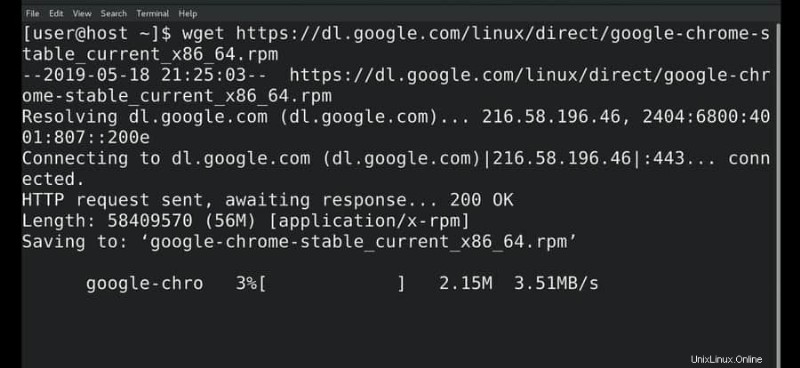
$ wget https://dl.google.com/linux/direct/google-chrome-stable_current_x86_64.rpm $ sudo yum install ./google-chrome-stable_current_*.rpm $ sudo yum update google-chrome-stable $ google-chrome &
Puoi anche usare il seguente wget e comandi yum nella shell del terminale per scaricare e installare Google Chrome su SuSE Linux Distro.
$ wget https://dl.google.com/linux/direct/google-chrome-stable_current_x86_64.rpm $ yum -y install redhat-lsb libXScrnSaver $ yum -y localinstall google-chrome-stable_current_x86_64.rpm
Metodo 2:installazione di Google Chrome su REHL tramite metodo GUI
In precedenza abbiamo visto come scaricare Debian .deb pacchetto di Google Chrome per Ubuntu. Lì abbiamo anche visto che c'era un'opzione per scaricare il .rpm pacchetto pure. Il .rpm pacchetto è per Red Hat Linux. Dobbiamo scaricare il .rpm pacchetto per installare Google Chrome con il metodo GUI.
Scaricherò il file nel Downloads directory. Al termine del download, apri il terminale e vai all'umore del superutente. Quindi apri l'elenco dei download ed esegui sudo yum install comando per installare Google Chrome su Red Hat Linux.
$ su $ cd Downloads/ $ ls google-chrome-stable_current_x86_64.rpm $ sudo yum install ./google-chrome-stable_current_x86_64.rpm
3. Installazione di Google Chrome su Fedora Linux
Fedora Linux è utilizzato principalmente per la manutenzione del server e il networking. Per installare Google Chrome su Fedora Linux, devi seguire le semplici righe di comando del terminale che sono scritte di seguito. Sto usando il .dnf comandi shell per eseguire l'installazione.
$ sudo dnf install google-chrome-stable_current_*.rpm $ sudo dnf install google-chrome-stable_current_x86_64.rpm
Una volta terminato il download e l'installazione di Google Chrome su Fedora Linux, possiamo aggiornare il pacchetto con i seguenti comandi da terminale.
$ google-chrome $ cat /etc/yum.repos.d/google-chrome.repo $ sudo dnf update google-chrome-stable
4. Installazione di Google Chrome su CentOS
Coloro che utilizzano CentOS devono sapere che CentOS è basato su Red Hat Linux e, con il design architettonico di CentOS, possiamo eseguire la maggior parte dei comandi di Red Hat Linux per installare un pacchetto di CentOS. Useremo il wget comando e yum comandi shell per scaricare e installare Google Chrome su CentOS.
$ wget https://dl.google.com/linux/direct/google-chrome-stable_current_x86_64.rpm $ sudo yum localinstall google-chrome-stable_current_x86_64.rpm $ yum install google-chrome-stable
Per aggiornare e ottenere informazioni su Google Chrome su CentOS, utilizza le seguenti righe di comando del terminale.
$ cat /etc/yum.repos.d/google-chrome.repo $ yum info google-chrome-stable
Dopo che tutto è stato eseguito correttamente, è ora di eseguire il browser su CentOS. Per aprire Google Chrome da CentOS, digita il nome del pacchetto nel terminale e premi il pulsante Invio. Se vuoi eseguire Google Chrome in background, inserisci & firmare dopo il nome del pacchetto e premere il pulsante Invio.
$ google-chrome &
Introduzione al browser web
Finora abbiamo visto come installare Google Chrome su varie distribuzioni Linux. Ora farò un tour con Google Chrome per mostrare l'interfaccia principale del browser Chrome. All'inizio, quando apri Google Chrome per la prima volta, ti verrà chiesto se desideri impostarlo come browser predefinito o meno. Puoi prendere qualsiasi decisione desideri, quindi premi "OK ‘ pulsante.
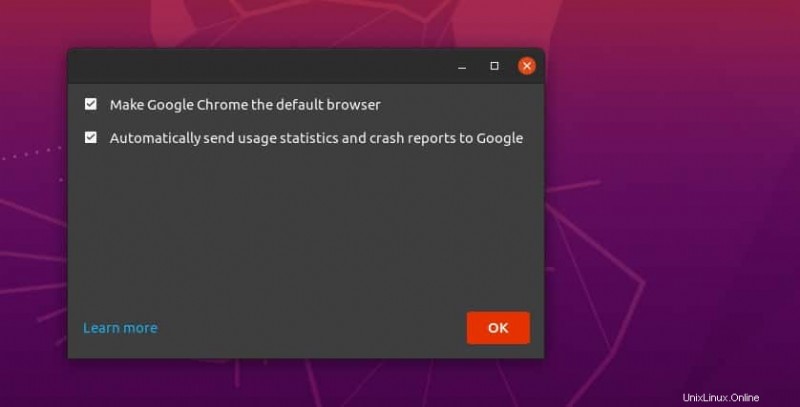
Questa è l'intera configurazione che dovevi sapere. Successivamente, il browser ti porterà alla pagina di avvio. Puoi accedere al browser per ottenere tutti i tuoi segnalibri e password protetti e protetti. Troverai un menu a tre punti nell'angolo in alto a destra del browser Google Chrome; lì troverai tutte le impostazioni e le configurazioni.
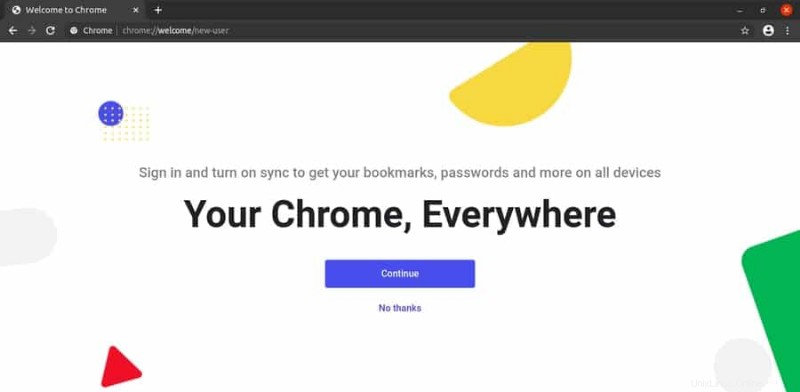
Rimozione del browser Google da Linux
Tutti abbiamo sentito il problema contro Google Chrome che:consuma molta più memoria (RAM) rispetto a qualsiasi altro browser web. Nego questa accusa e desidero aggiungere che, sì, l'accusa sarebbe corretta su Windows o altri sistemi operativi, ma non su Linux. Quindi, se devi rimuovere o disinstallare il browser Google Chrome dal tuo computer Ubuntu Linux, ecco un metodo conveniente per farlo.
$ sudo apt remove google-chrome-stable $ sudo dpkg -r google-chrome-stable
Per rimuovere Google Chrome da altre distribuzioni Linux, utilizza questi comandi del terminale per rimuovere Google Chrome dalle distribuzioni Reh Hat Linux, Fedora Linux. Puoi anche utilizzare l'ultimo comando del terminale se hai installato Google Chrome tramite il programma di installazione PIP di Python.
$ yum remove google-chrome* $ rpm -qa | grep chrome $ rpm -e <chrome package name here> $ yum -y erase google-chrome $ sudo yum -y erase google-chrome $ sudo pip uninstall youtube-dl
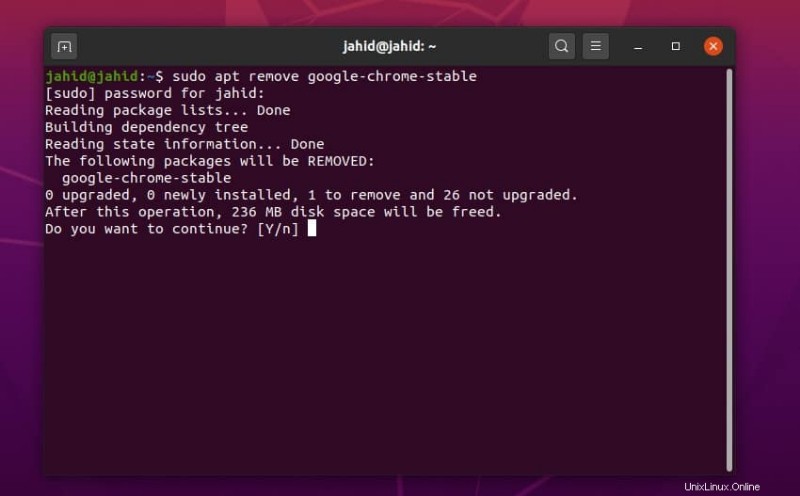
Pensieri finali
L'utilizzo di un browser Web autentico e sicuro può darti sollievo dall'arrabbiarti durante la navigazione in Internet. Ha un vasto numero di estensioni del browser e il motore di ricerca è impostato come Google per impostazione predefinita. In questo post ho riassunto tutti i modi possibili per installare Google Chrome su una macchina Linux.
Se sei un utente di Google Chrome e trovi utile questo post, condividilo sui social media. Ti invitiamo a scrivere qualsiasi commento nella sezione dei commenti relativa a questo post. Puoi anche scriverci per farci sapere quale browser web ti piace di più e perché.